Про горку: Стихи про горку | Стихи
Стихи про горку | Стихи
День морозный, выходной,
На горе друзья со мной.
С горки каждый из ребят
Прокатиться очень рад.
Мчимся весело на санках,
На «ватрушках» и ледянках.
Едут и смеются звонко
«Паровозиком» девчонки…
Пусть промокли рукавицы
И румянит ветер лица,
Мы на горке веселимся
И мороза не боимся.
Пузырёв Василий
*****
Мчатся, мчатся санки с горки,
Разбегайся весь народ!
Капитан на санках зоркий
Смотрит прямо и вперёд.
Он дорогу держит твёрдо,
Еле сдерживая смех.
Левым бортом, правым бортом
Мы расталкиваем всех.
Что такое, что такое!
Капитан закрыл глаза.
Мы летим под горку двое.
Где у санок тормоза?!
Убирайте ваши лыжи,
Палки, ёлки и дрова.
Сами прячьтесь быстро, мы же
Вам кричим об этом: — ААААА!
Придворов Михаил
*****
Мы возьмём с тобою санки,
Две лопатки и ледянки
И, одевшись потеплей,
Выйдем в зиму поскорей.
Если горку не найдём,
Сами быстро возведём.
Позовём с тобой подмогу,
Накидаем снега много,
Разровняем, а потом
Сверху снег водой польём.
На морозе наша горка
Засверкает чистым льдом.
Будем мы кататься с горки,
Веселиться всем двором.
Филимонова Анна
*****
Посмотрел в окно Егорка:
под окном из снега горка.
— Кто же это во дворе
строил горку детворе?
Может, это — Дед Мороз
ночью снег сюда привёз?
Может, сделал снеговик?
Он работать не привык.
Может, зайцы и лисицы
здесь изволили трудиться?
Может, мишка косолапый?
Горку нам построил папа!
«Отгадал я, отгадал!
Я лопату увидал!
Посмотри, под ней в углу
снег подтаял на полу?! —
Папа — лучше всех на свете!
Как обрадуются дети!»
Соснина З.
*****
Залезем в шубки с капюшоном,
Как мыши в норки.
И будет очень хорошо нам
Кататься с горки…
Гора огромная такая,
Как слон, наверно…
И почему это должна я
Скатиться первой?
Ты подбиваешь прокатиться:
«Не трусь, давай-ка!»
И вот лечу, лечу, как птица…
Дрожу, как зайка!
Как свинка — только не морская! —
Визжу от страха.
Скатилась… Бух! И отползаю,
Как черепаха.
Но всё-таки могу теперь я
Собой гордиться!
Какой-то очень смелый зверь я.
Наверно, львица?
Уланова Л.
—
Горка. Санки. Ну, пора
Мчаться вниз. Ура! Ура!
С горки вниз, в ушах свистит,
Только снег в лицо летит.
Кузнец Г.
*****
Один стою на горке я —
Сбежали санки от меня!
С веревкой вместе прямо вниз
Они так весело неслись…
А про меня забыли!
Но вдруг, гляжу, застыли…
Сугроб напомнил, видно, им,
Что не подняться вверх одним.
Внизу с надеждой ждут меня…
И к ним спешу на помощь я!
Османова Гурия
*****
Здесь сугробы-небоскрёбы!
Сеется мука из туч:
Будут с корочкою сдобы,
Золотит их солнца луч.
Кто на санках, кто на лыжах
С горки вниз летим смеясь…
Белочка — всё ближе, ближе,
Хвать гостинчик — унеслась!
А синица на ладошке.
Не торопится взлететь!
Ах, доверчивая крошка!
Вот бы кадрик снять…
Успеть!
Капустюк Наталья
*****
Как много снега в январе!
Построим горку во дворе.
Ага… не так-то просто…
Нам не хватает роста.
Пришёл Серёжин старший брат,
Он тоже горку строить рад.
И папы-мамы вышли —
Расти, гора, всё выше!
Мы со двора аж до земли
Весь снег лопатами сгребли…
Расхваливать не буду,
Но получилось чудо!
Водой полили из ведра —
Пускай подмёрзнет до утра.
К утру готова горка,
Заледенела корка.
Блестит на солнышке ледком!
Несутся с горки кувырком
Фанерки и картонки,
Мальчишки и девчонки!
Борисова Н.
—
Посадили Егорку на горку,
Посадили в санки Егорку.
Завязали шнурки на ушанке
И вперед подтолкнули санки.
Ай да сани, вот это сани:
Так и мчатся под горку сами!
Поднимают клубы метели…
А потом кувырком полетели.
Подскочили, перевернулись
И с Егоркой в сугроб воткнулись.
Испугались ребята на горке,
Подбежали толпой к Егорке.
Тормошат его: «Егор, ты дышишь?
Ты — живой? Поднимайся!
Слышишь?!»
Поднялся наш Егорка странный,
И не только живой — румяный.
Весь в снегу, но хохочет Егорка:
«Ой, какая хорошая горка!..»
Старшинов Н.
*****
Вниз по горке кувырком
Я качусь, как снежный ком.
Хорошо накатан лёд.
Берегись, честной народ!
А за мною прямиком
Папа — тоже кувырком.
Лезет снег за воротник,
И в ботинки лезет снег.
Папа стал, как снеговик,
Я — как снежный человек.
Вниз по горке с ветерком
И бегом наверх опять…
Но боюсь, что нас потом
Мама может не узнать.
Скажет: «Ну-ка, два сугроба,
Марш домой обедать оба!
Радченко Н.
*****
Вниз по горке кувырком
Я качусь, как снежный ком.
Хорошо накатан лёд.
Берегись, честной народ!
А за мною прямиком
Папа — тоже кувырком.
Лезет снег за воротник,
И в ботинки лезет снег.
Папа стал, как снеговик,
Я — как снежный человек.
Вниз по горке с ветерком
И бегом наверх опять.
Но боюсь, что нас потом
Мама может не узнать.
Скажет: «Ну-ка, два сугроба,
Марш домой обедать оба!»
Радченко Надежда
—
Катимся мы c горки
С маленьким Егоркой.
Санки нас несут вперед,
Набирая полный ход,
Аж захватывает дух.
— Эге-гей! — кричим мы вслух,
— Уходи с дороги!
Бух! И мы — в сугробе!
Счастнева И.
*****
Гора крутая,
Вся снеговая…
Эй! эй!
Санки живей!
Сели гурьбою,
Мчатся стрелою…
Ай! Ай!
Нам не мешай!
С горки скатились,
С санок свалились,
Ух, ух,
В снежный пух!
Белоусов И.
*****
Во дворе — большая горка,
На неё залез Егорка,
И, держась двумя руками,
Съехал вниз к любимой маме!
Хвацька Наталка
*****
Несётся с горки ураган
Из малышей и смеха.
Несётся с горки ураган
Из санок и из снега.
Несётся с горки ураган
Из кутерьмы и эха.
Несётся с горки ураган.
Смотрите, вот потеха!
Нестерова Т.
*****
Снег валится, снег валится
Весело, задорно.
Поскорей берите санки
И бегом на горку!
Мы летим, летим на санках,
Не догонит ветер.
На раскате — санки на бок,
Ну, а мы — в кювете.
Ой, как весело кататься
Ребятне проворной!
Пусть погуще снег валится, —
Круче будут горки!
Баязит Бикбай
—
Как на горке, на горе,
На широком на дворе:
Кто на санках,
Кто на лыжах,
Кто повыше,
Кто пониже,
Кто потише,
Кто с разбегу,
Кто на льду,
А кто по снегу.
С горки — ух,
На горку — ух!
Бух!
Захватывает дух!
Прокофьев А.
*****
С горки скатываюсь — Ух!
Ох! — захватывает дух!
На ледянках — А-ааа-а-х!
И на санках — А-ааа-а-х!
Холодит лицо снежок,
Лает радостно Дружок,
Ушки вьются на ветру,
Затевает пёс игру!
Я лечу! Лечу! Лечу!
То кричу, то хохочу!
Ну, а если захочу,
Маму с папой прокачу!
Им руками помашу
И на горку приглашу!
Всей семьёй помчимся вниз —
За любовь получим приз!
Станиславская Галина
—
Горка ледяная
Скользкая такая,
Только влез, уже внизу,
Снова санки вверх везу.
Здесь ребята спозаранку
Кто с картонкой, кто на санках,
А один хотел на лыжах
Прокатиться, но не вышло.
Кое-кто из карапузов
Просто падает на пузо
И, скользя, несется вниз,
Только слышен смех и визг.
Шишков В.
*****
Горку делает Егорка,
Снег лопаткою берёт,
Поливает из ведёрка,
Может, горка подрастёт?
Чтобы не был лёд, как тёрка,
А блестел паркетом лёд,
Горку ласково Егорка
Гладит вдоль и поперёк.
Завтра утром с горки этой
Будем ездить без билетов.
Лисица Анатолий
—
Бороздя родные просторы
Вместе веселей
Вот кто-то с горочки спустился…
Детские забавы
Зимние забавы
Ледяная горка
Ледянка
Летим с горы
Лихо саночки летят
Мы поедем, мы помчимся…
На вираже
По горе крутой
Поехали!
Покатушки
Расступись, честной народ!..
С ветерком!
C горки
С горки весело скользить
С горки вниз!..
Ура, поехали!!!
Ух, захватывает дух!
Эх, прокачусь!
Я лечу, лечу, лечу-у-у!
—
Горку ждёт большой сюрприз:
На ватрушке пузом вниз
Я лечу и хохочу —
Горку с ветром прокачу!
Второва Тамара
Стихи про снежную горку для детей
Подборка стихов про снежную горку для детей. Веселые стихотворения о катании со снежных горок. Прочитайте с малышами эти стишки и вы, взрослые, сами вспомните как здорово кататься с горы на салазках!
Веселые стихотворения о катании со снежных горок. Прочитайте с малышами эти стишки и вы, взрослые, сами вспомните как здорово кататься с горы на салазках!
С ГОРКИ
Гора крутая,
Вся снеговая…
Эй! эй!
Санки живей!
Сели гурьбою,
Мчатся стрелою…
Ай! Ай!
Нам не мешай!
С горки скатились,
С санок свалились,
Ух, ух,
В снежный пух!
(И. Белоусов)
ГОРКА
Как много снега в январе!
Построим горку во дворе.
Ага… не так-то просто…
Нам не хватает роста.
Пришёл Серёжин старший брат,
Он тоже горку строить рад.
И папы-мамы вышли —
Расти, гора, всё выше!
Мы со двора аж до земли
Расхваливать не буду,
Но получилось чудо!
Водой полили из ведра –
Пускай подмёрзнет до утра.
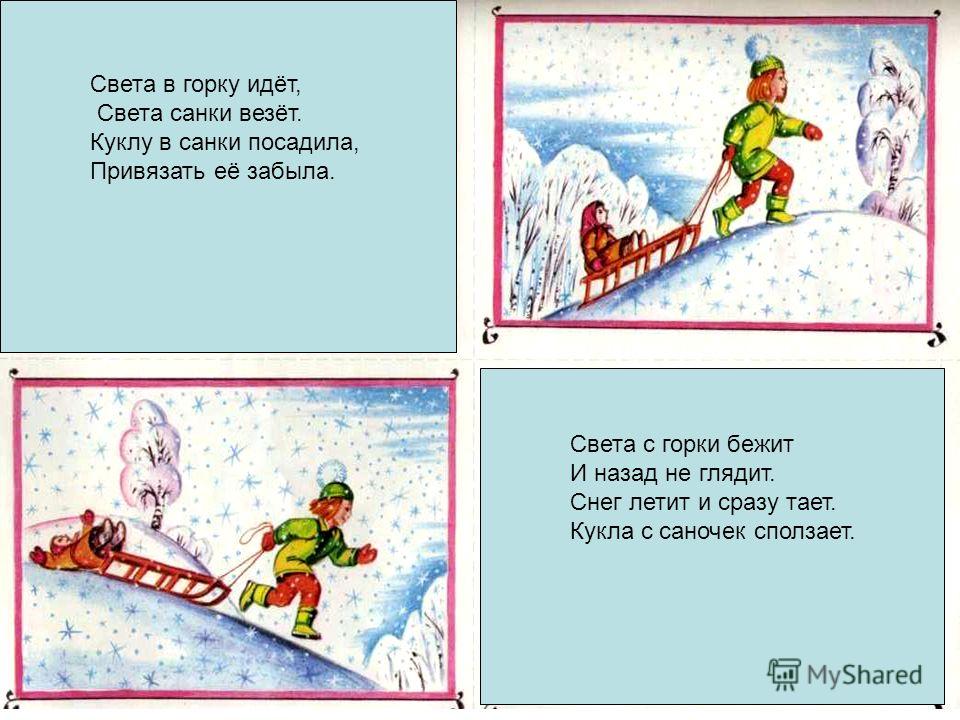
К утру готова горка,
Заледенела корка.
Блестит на солнышке ледком!
Несутся с горки кувырком
Фанерки и картонки,
Мальчишки и девчонки!
(Н. Борисова)
ЗДРАВСТВУЙТЕ!
Здравствуйте, шубы и шапки-ушанки!
Здравствуйте, лыжи и быстрые санки!
Здравствуйте, снежные горы, катки!
Здравствуйте, звонкие кони-коньки!
ЗИМНИЙ ЗООПАРК
Залезем в шубки с капюшоном,
Как мыши в норки.
И будет очень хорошо нам
Кататься с горки…
Гора огромная такая,
Как слон, наверно…
И почему это должна я
Скатиться первой?
Ты подбиваешь прокатиться:
«Не трусь, давай-ка!»
И вот лечу, лечу, как птица…
Дрожу, как зайка!
Как свинка – только не морская! –
Визжу от страха.
Скатилась… Бух! И отползаю,
Как черепаха.
Но всё-таки могу теперь я
Собой гордиться!
Какой-то очень смелый зверь я.
Наверно, львица?
(Л. Уланова)
СНЕГОВАЯ ГОРКА
Как у нашего двора
Есть укатана гора,
Укатана, улита,
Башмаками убита.
Уж я — скок на ледок.
Подломился каблучок,
Мой козловый башмачок
Повернулся на бочок.
А я, млада, на боку
Умираю со смеху.
(Я. Мексин)
ГОРА
Эх, и гора!
И веселье на ней!
Мчится зараз
По десятку саней.
Санки на санки,—
Носом в сугроб…
Крик, перебранки.
Спутали шапки, —
Драка и смех.
Снегу охапки.
За воротом снег.
Кто-то об сани
Разбил себе нос.
Всем нарумянил
Щеки мороз.
(М. Клокова)
НА САЛАЗКАХ
Засветились звезды-глазки.
Небосклон — огонь.
Быстры, быстры, друг, салазки,—
Быстры, словно конь.
На вечерней алой зорьке,
Мой родной,
Полетишь стрелою с горки
Ледяной.
Хорошо морозной пылью
Надышаться всласть!
Не беда, взлетев на крыльях,
Кувырком упасть!
Не убьешься: мягко, гладко;
Словно скатерть — снег…
Эй, салазочки-лошадки,
(Вячеслав Езерский)
ПЕРВЫЙ СНЕЖОК
Первый зимний снежок
Белым пухом летит.
Первый лёгкий мороз
Веселит и бодрит.
Погляди, — на дворе
Скоро будет гора.
Все бело, — грязи нет, —
Санки ладить пора.
Хорошо по горе
Пролететь как стрела, —
Только шапку держи
Чтоб осталась цела.
Рукавички надень,
Одевайся теплей,
Кушачком подтянись,
Выходи поскорей.
(И. Белоусов)
Все вместе
Только утро наступило,
И в окошко глянул свет,
Просыпаются ребята…
Глядь,— на улице уж снег!
Где-то санки отыскали,—
Счастью не было конца,—
И на горку побежали,
Шурка с Юркою постарше,
Эти сели впереди;
Вовка с Левкой помоложе
Примостились позади,
И летят с горы детишки…
Раскраснелись шалунишки,
Несмотря, что красный нос…
Нипочем им был мороз!..
(Ф. Смирнов)
Горка
Несётся с горки ураган
Из малышей и смеха.
Несётся с горки ураган
Из санок и из снега.
Несётся с горки ураган
Из кутерьмы и эха.
Несётся с горки ураган.
Смотрите, вот потеха!
(Т. Нестерова)
Что веселее?
Говорят – для детворы
Веселее нет игры,
Чем катание с высокой,
Ледяной, крутой горы!
А вот мы хотим поспорить:
Веселее горку строить!
***
Горка ледяная
Скользкая такая,
Только влез, уже внизу,
Снова санки вверх везу.
Здесь ребята спозаранку
Кто с картонкой, кто на санках,
А один хотел на лыжах
Прокатиться, но не вышло.
Кое-кто из карапузов
Просто падает на пузо
И, скользя, несется вниз,
Только слышен смех и визг.
С горы
Без мотора, без колес
Еду скоро я в мороз.
Путь дорога — снег да лед,
Путь дорога вниз ведет.
В жар и холод бросит вдруг…
Сердце — молот: тук, тук, тук.
Но чем круче скат горы —
Тем и лучше для игры.
(К. Черемисова)
На горе
На горе ледяной
Вьется снег пеленой.
Точно пух…
Мы в салазках сидим
И с горы мы летим
Во весь дух…
Мы кричим — Эй, Уйди!
Ведь сшибем по пути
Мы вдруг! ..
Мы попадали в снег
Ух!..
(М. Веденисова)
Горка, гора и горища
У малышей горка
Повыше Егорки —
Ах, широка, ах, высока.
Скользкая, гладкая
Снегом укатана, —
Не скоро растает
Горка крутая.
Съезжает Васятка
С горки в присядку
Коля, напыжась,
Едет на лыжах.
Федя и Ганка
Мчатся на санках
Хлоп у сугроба!
Хохочут оба.
Снег мягкий, как вата,
Падать приятно.
Плачет горько,
Свалившись, Борька.
Что ты, друг,
Снег-то, как пух
У октябрят —
Повыше гора.
У них гора
Выше дяди Петра!
Гора высоченная.
Гора широченная,
Гора ледяная
Крутая, крутая,
Водицей политая.
Ребят-то сколько
Съезжает со скользкой
Быстро, быстро
В солнечных искрах.
Мальчишки, девчонки
Наперегонки.
С горы той мчатся,
Совсем не боятся.
Ух, хорошо!.
 .
.Еще… Еще!..
А в Парке культуры и отдыха
Едет толпа детворы,
Напившись морозного воздуха,
С самой высокой горы.
Гора высочайшая.
Гора широчайшая.
Не гора, а горища.
Выше пятиэтажного дома —
Вот до чего огромна!
Дяди усатые
Вместе с ребятами
На санках легких
Съезжают ловко.
Руками правят.
Эй, эй, раздавят!
Играет оркестр
Веселые пьесы.
Дуют губы
В медные трубы
Тра-тра-тра,
Тра-тра-тра,
Веселись, детвора.
Понравилась статья? Поделитесь с друзьями!
PowerPoint 2010: основы работы со слайдами
Урок 2: основы работы со слайдами
/en/powerpoint2010/getting-started-with-powerpoint/content/
Введение
PowerPoint включает все функции, необходимые для создания профессиональных презентаций. Когда вы создаете презентацию PowerPoint, она состоит из серии слайдов . Слайды содержат информацию, которую вы хотите донести до своей аудитории. Эта информация может включать текст, изображения, диаграммы, видео и звук.
Когда вы создаете презентацию PowerPoint, она состоит из серии слайдов . Слайды содержат информацию, которую вы хотите донести до своей аудитории. Эта информация может включать текст, изображения, диаграммы, видео и звук.
Прежде чем вы начнете добавлять информацию на слайды, вам необходимо знать основы работы со слайдами. В этом уроке вы узнаете, как вставить новых слайдов, изменить макет и изменить вид презентации .
Основные слайды
Каждая презентация PowerPoint состоит из серии слайдов . Чтобы приступить к созданию слайд-шоу, вам необходимо знать основы работы со слайдами. Вы должны чувствовать себя комфортно с такими задачами, как вставка нового слайда, изменение макета слайда, упорядочение существующих слайдов, изменение вида слайда и добавление примечаний к слайду.
youtube.com/embed/oJm1zcfgPA8?rel=0&showinfo=0″ allowfullscreen=»» frameborder=»0″>Необязательно: Вы можете загрузить этот пример для дополнительной практики.
О слайдах
Слайды содержат заполнителей , которые представляют собой области слайда, обведенные пунктирной рамкой. Заполнители могут содержать множество различных элементов, включая текст, изображения и диаграммы. Некоторые заполнители имеют текст-заполнитель или текст, который вы можете заменить. Они также имеют значков размером с миниатюру , которые представляют определенные команды, такие как Вставить изображение , Вставить диаграмму и Вставить клип . В PowerPoint наведите указатель мыши на каждый значок, чтобы увидеть тип содержимого, которое можно вставить в заполнитель.
Слайд PowerPoint с заполнителями
О макетах слайдов
Заполнители расположены в разных макетах , которых может быть применяется к существующим слайдам или выбирается, когда вы вставляете новый слайд . Макет слайда упорядочивает содержимое с использованием различных типов заполнителей в зависимости от того, какую информацию вы хотите включить в презентацию.
Макет слайда упорядочивает содержимое с использованием различных типов заполнителей в зависимости от того, какую информацию вы хотите включить в презентацию.
В приведенном выше примере макет называется Заголовок и содержание и включает заполнители заголовка и содержимого. Хотя у каждого макета есть описательное имя, по изображению макета вы также можете сказать, как будут расположены заполнители.
Меню макета слайда
Настройка макета слайда
Чтобы изменить макет существующего слайда:
- Выберите слайд, который вы хотите изменить.
Выбор слайда
- Щелкните команду Layout в группе Slides на вкладке Home . Появится меню с вашими вариантами.
Команда макета
- Выберите макет из меню. Слайд изменится в презентации.
Выбор раскладки
Чтобы удалить заполнитель:
Вы можете легко настроить макет, удалив ненужные или лишние заполнители с любого слайда.
- Наведите указатель мыши на пунктирную границу заполнителя так, чтобы он изменился на крестик со стрелками .
- Щелкните границу, чтобы выбрать ее.
Выбранный заполнитель
- Нажмите Backspace или Удалить на клавиатуре. Заполнитель будет удален со слайда.
Чтобы добавить текстовое поле:
Текстовые поля позволяют добавлять к текущему макету, чтобы вы могли размещать текст в любом месте слайда.
- На вкладке Вставка выберите команду Текстовое поле .
Text Box command
- Ваш курсор превратится в перевернутый крестик .
Курсор текстового поля
- Щелкните, удерживайте и перетащите мышь, чтобы нарисовать текстовое поле.
 Появится текстовое поле.
Появится текстовое поле.Текстовое поле
Изучите наш урок по основам работы с текстом, чтобы узнать больше о вставке и использовании текстовых полей в PowerPoint 2010.
Чтобы использовать пустой слайд:
Для большего контроля над содержимым вы можете предпочесть пустой слайд — слайд без заполнителей — поверх одного из существующих макетов. Пустые слайды можно настроить, добавив собственные текстовые поля, изображения, диаграммы и многое другое.
Работа со слайдами
Чтобы вставить новый слайд:
- Из Главная щелкните нижнюю половину команды Новый слайд , чтобы открыть меню параметров макета слайда.
Команда «Новый слайд»
- Выберите слайд, который вы хотите вставить.
Выбор слайда
- В презентацию будет добавлен новый слайд.
Чтобы мгновенно добавить слайд, который использует тот же макет, что и выбранный вами, щелкните верхнюю половину команды New Slide .
Новый слайд
Чтобы скопировать и вставить слайд:
- На вкладке Слайды на левой панели выберите слайд, который хотите скопировать.
- Щелкните команду Копировать на вкладке Главная . Вы также можете щелкнуть правой кнопкой мыши свой выбор и выбрать Копировать .
Команда копирования
- На левой панели щелкните чуть ниже слайда или между двумя слайдами, чтобы выбрать место, где вы хотите разместить копию. Горизонтальная точка вставки отметит местоположение.
Точка вставки слайда
- Щелкните команду Вставить на вкладке Главная. Вы также можете щелкнуть правой кнопкой мыши и выбрать Вставить . Появится скопированный слайд.
Команда «Вставить»
Чтобы выбрать несколько слайдов, нажмите и удерживайте Ctrl на клавиатуре и щелкните слайды, которые хотите выделить.
Чтобы дублировать слайд:
Альтернатива копированию и вставке, дублирование слайдов копирует выбранный слайд и в один шаг вставляет его непосредственно под ним. Эта функция не позволяет вам выбирать местоположение скопированного слайда и не предлагает параметры вставки для опытных пользователей, поэтому она более удобна для быстрой вставки похожих слайдов.
- Выберите слайд, который вы хотите продублировать.
- Щелкните команду Новый слайд .
- Выберите Дублировать выбранные слайды из раскрывающегося меню.
Команда «Дублировать выбранные слайды»
- Копия выбранного слайда появляется под оригиналом.
Дублированный слайд
Чтобы удалить слайд:
- Выберите слайд, который хотите удалить.
- Нажмите Удалить или Клавиша Backspace на клавиатуре.

Чтобы переместить слайд:
- Выберите слайд, который хотите переместить.
- Нажмите, удерживайте и перетащите мышью в новое место. Горизонтальная точка вставки отметит местоположение.
Точка вставки слайда
- Отпустите кнопку мыши. Слайд появится в новом месте.
Управление слайдами и презентациями
При добавлении слайдов в презентацию PowerPoint предлагает различные виды и инструменты, помогающие организовать и подготовить показ слайдов.
О представлениях слайдов
Очень важно иметь доступ к различным представлениям слайдов и использовать их для различных задач. Команды просмотра слайдов расположены в правом нижнем углу окна PowerPoint в обычном режиме.
Параметры просмотра слайдов
Обычный вид : Это вид по умолчанию, в котором вы создаете и редактируете свои слайды. Вы также можете перемещать слайды на вкладке «Слайды» на панели слева.
Вы также можете перемещать слайды на вкладке «Слайды» на панели слева.
Обычный вид
Вид сортировщика слайдов : В этом представлении на экране располагаются миниатюрные слайды. Вы можете перетаскивать слайды, чтобы легко менять их порядок и просматривать больше слайдов одновременно. Это хорошее представление для подтверждения того, что у вас есть все необходимые слайды и что ни один из них не был удален.
Режим сортировщика слайдов
Режим чтения : Этот режим занимает большую часть экрана компьютера с предварительным просмотром презентации. В отличие от режима слайд-шоу, он включает в себя легкодоступные кнопки для навигации, расположенные в правом нижнем углу.
Режим чтения
Режим слайд-шоу : Этот режим полностью заполняет экран компьютера и является тем, что увидят зрители при просмотре презентации. Режим слайд-шоу имеет дополнительное меню, которое появляется при наведении на него курсора и позволяет перемещаться по слайдам и получать доступ к другим функциям, которые можно использовать во время презентации.
Режим слайд-шоу имеет дополнительное меню, которое появляется при наведении на него курсора и позволяет перемещаться по слайдам и получать доступ к другим функциям, которые можно использовать во время презентации.
Режим слайд-шоу
Используйте клавиши на клавиатуре, включая клавиши со стрелками, клавиши Page Up и Page Down, пробел и клавишу Enter, для перемещения по слайдам в режиме слайд-шоу. Нажмите клавишу Esc, чтобы завершить показ слайдов.
Чтобы просмотреть схему презентации:
На вкладке Структура отображается текст слайда в виде схемы. Это позволяет быстро редактировать текст слайда и одновременно просматривать содержимое нескольких слайдов.
- Щелкните вкладку Outline на левой панели.
Вкладка «Контур»
- Появится контур текста слайда.
- Введите прямо на панели, чтобы внести изменения в текст.
Ввод в контуре
Чтобы организовать слайды по разделам:
Вы можете организовать слайды по разделам, чтобы упростить навигацию по презентации. Разделы можно свернуть или развернуть на левой панели и назвать для удобства. В этом примере мы добавим два раздела: один для собак, доступных для усыновления, а другой — для кошек и других домашних животных.
Разделы можно свернуть или развернуть на левой панели и назвать для удобства. В этом примере мы добавим два раздела: один для собак, доступных для усыновления, а другой — для кошек и других домашних животных.
- Выберите слайд, с которого вы хотите начать свой первый раздел.
- На вкладке Home выберите команду Section .
- Выберите Добавить раздел из выпадающего меню.
Добавление раздела
- На левой панели появится Раздел без названия.
Раздел без названия
- Чтобы переименовать раздел, пока он еще выделен, щелкните команду Раздел , затем выберите Переименовать раздел в раскрывающемся меню.
Переименование раздела
- Введите новое имя раздела в диалоговом окне. Нажмите Переименовать .
Диалоговое окно «Переименовать раздел»
- Повторите, чтобы добавить столько секций, сколько хотите.

- На левой панели щелкните стрелку рядом с именем раздела, чтобы свернуть или развернуть его.
Расширенный раздел
Добавление заметок к слайдам
PowerPoint дает вам возможность добавлять заметки к слайдам — часто называемые заметками докладчика — чтобы помочь вам представить или подготовить презентацию. Вы можете вводить и просматривать заметки докладчика, используя панель заметок или представление страницы заметок.
Чтобы использовать панель заметок:
- Найдите панель Notes в нижней части экрана, непосредственно под панелью Slide .
- Нажмите и перетащите край панели, чтобы увеличить или уменьшить ее.
Настройка панели заметок
- Введите свои заметки в панель заметок .
Ввод на панели заметок
Чтобы использовать представление страницы заметок:
- Перейдите на вкладку Просмотр .

- Щелкните команду Notes Page в Просмотры презентаций группа.
Команда страницы заметок
- Введите заметки в текстовое поле или используйте полосу прокрутки для просмотра слайдов.
Использование страницы заметок
Вызов!
- Откройте существующую презентацию PowerPoint . Если хотите, можете использовать этот пример.
- Изменить макет слайда. Если вы используете пример, измените макет слайда 3 на Заголовок раздела 9.0010 .
- Добавьте новый пустой слайд, затем вставьте текстовое поле .
- Скопируйте и вставьте слайд, затем переместите его в новое место.
- Просмотр презентации в обычном режиме, режиме сортировщика слайдов, режиме чтения и режиме слайд-шоу.

- Просмотр схемы презентации на левой панели.
- Разделите презентацию как минимум на две части и попробуйте свернуть и расширение им. Если вы используете пример, создайте один раздел для собак, а другой для кошек и других домашних животных.
- Поэкспериментируйте с добавлением заметок докладчика в презентацию с помощью панели заметок и представления страницы заметок .
Предыдущий: Начало работы с PowerPoint
Далее:Основы работы с текстом
/en/powerpoint2010/text-basics/content/
Что такое образец слайдов?
Если вы хотите, чтобы все ваши слайды содержали одни и те же шрифты и изображения (например, логотипы), вы можете внести эти изменения в одном месте — в образце слайдов, и они будут применены ко всем вашим слайдам. Чтобы открыть представление «Мастер слайдов», на вкладке « Вид » выберите «Мастер слайдов» :
Чтобы открыть представление «Мастер слайдов», на вкладке « Вид » выберите «Мастер слайдов» :
Мастер-слайд — это верхний слайд в области эскизов в левой части окна. Связанные образцы макетов отображаются сразу под образцом слайдов (как на этом рисунке из PowerPoint для macOS):
1 Образец слайдов
2 Мастер-макет
При редактировании образца слайдов все слайды, основанные на этом образце, будут содержать эти изменения. Однако большинство изменений, которые вы вносите, скорее всего, будут касаться мастеров макета, связанных с мастером.
Когда вы вносите изменения в образцы макетов и образец слайдов в режиме «Образец слайдов», другие люди, работающие с вашей презентацией (в обычном режиме), не могут случайно удалить или изменить то, что вы сделали. И наоборот, если вы работаете в обычном режиме и обнаруживаете, что не можете редактировать элемент на слайде (например, «почему я не могу удалить это изображение?»), это может быть связано с тем, что вы пытаетесь для изменения определяется на образце слайдов или образце макета. Чтобы отредактировать это, вы должны переключиться в режим «Образец слайдов».
Чтобы отредактировать это, вы должны переключиться в режим «Образец слайдов».
Примечание: Рекомендуется отредактировать образец слайдов и макеты до того, как вы начнете создавать отдельные слайды. Таким образом, все слайды, которые вы добавляете в презентацию, основаны на ваших пользовательских изменениях. Если вы редактируете образец слайдов или образцы макетов после при создании отдельных слайдов, вам потребуется повторно применить измененные макеты к существующим слайдам в презентации в обычном режиме.
Темы
Тема — это палитра цветов, шрифтов и специальных эффектов (таких как тени, отражения, трехмерные эффекты и т. д.), которые дополняют друг друга. Опытный дизайнер создал каждую тему в PowerPoint. Мы делаем эти предварительно разработанные темы доступными для вас на вкладке Дизайн в обычном режиме. Вы также можете получить дополнительные темы на сайте templates. office.com.
office.com.
Каждая тема, используемая в презентации, включает образец слайдов и соответствующий набор макетов. Если вы используете более одной темы в своей презентации, у вас будет более одного образца слайдов и несколько наборов макетов.
Макеты слайдов
Вы изменяете макеты слайдов и управляете ими в режиме «Образец слайдов». Каждая тема имеет несколько макетов слайдов. Вы выбираете макеты, которые лучше всего соответствуют содержимому вашего слайда; некоторые лучше подходят для текста, а некоторые лучше для графики.
В обычном режиме вы примените макеты к слайдам (показаны ниже).
Каждый макет слайда настроен по-разному — с разными типами заполнителей в разных местах каждого макета.
У каждого образца слайдов есть связанный макет слайда под названием Макет слайда заголовка , и каждая тема упорядочивает текст и другие заполнители объектов для этого макета по-разному, с разными цветами, шрифтами и эффектами. Следующие изображения контрастируют с макетами титульных слайдов для двух тем: сначала тема Basis , а затем тема Integral .
Следующие изображения контрастируют с макетами титульных слайдов для двух тем: сначала тема Basis , а затем тема Integral .
Вы можете изменить макет в соответствии с вашими потребностями. Когда вы изменяете образец макета, а затем переходите в обычный режим, каждый слайд, который вы добавляете после этого времени и основан на этом макете, будет отражать измененный вид макета. Однако если в вашей презентации есть слайды, основанные на предыдущей версии макета, вам потребуется повторно применить макет к этим слайдам. (Инструкции см. в разделе Редактирование и повторное применение макета слайда.)
Полное обсуждение макетов слайдов см. в разделе Что такое макет слайда?
Очистка неиспользуемых мастер-слайдов
Эта функция доступна только для подписчиков Microsoft 365 для клиентов Windows для настольных ПК. |
В Microsoft 365, когда вы открываете презентацию, содержащую 25 или более образцов слайдов, некоторые из которых не используются, PowerPoint открывает окно сообщения, предлагающее удалить неиспользуемые образцы слайдов. Вы можете принять или отклонить. Возможно, вы захотите просто узнать о неиспользуемых мастер-файлах, чтобы позже самостоятельно просмотреть их вручную.
Дополнительные сведения о образцах слайдов, макетах и темах
Что такое макет слайда?
Используйте несколько мастеров слайдов в одной презентации
